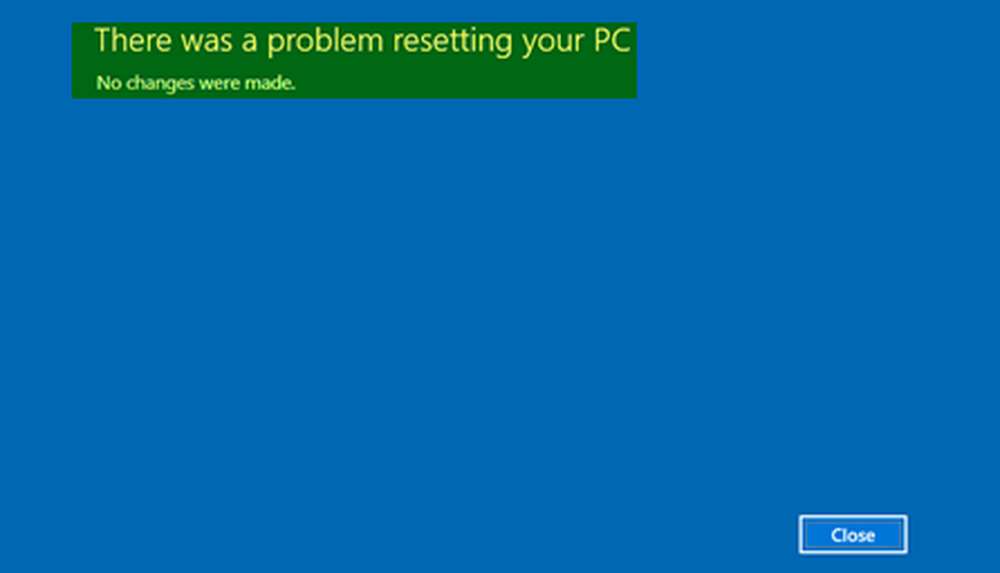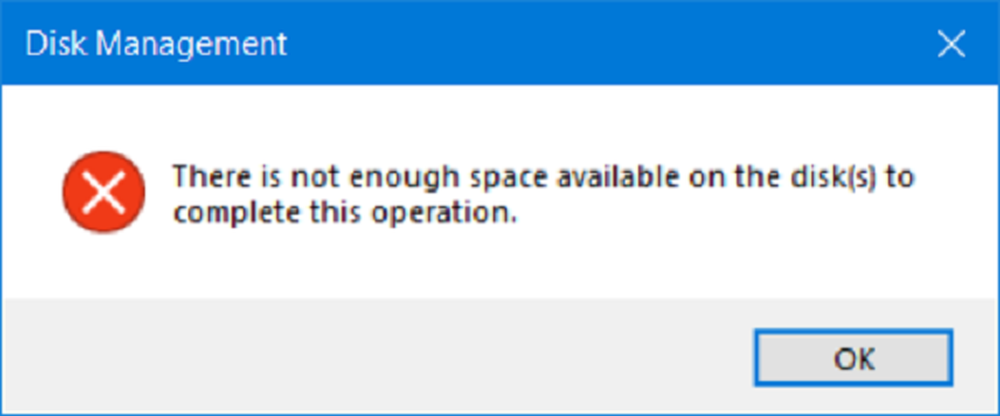S-ar putea să existe o problemă cu driverul pentru adaptorul Ethernet / Wi-Fi
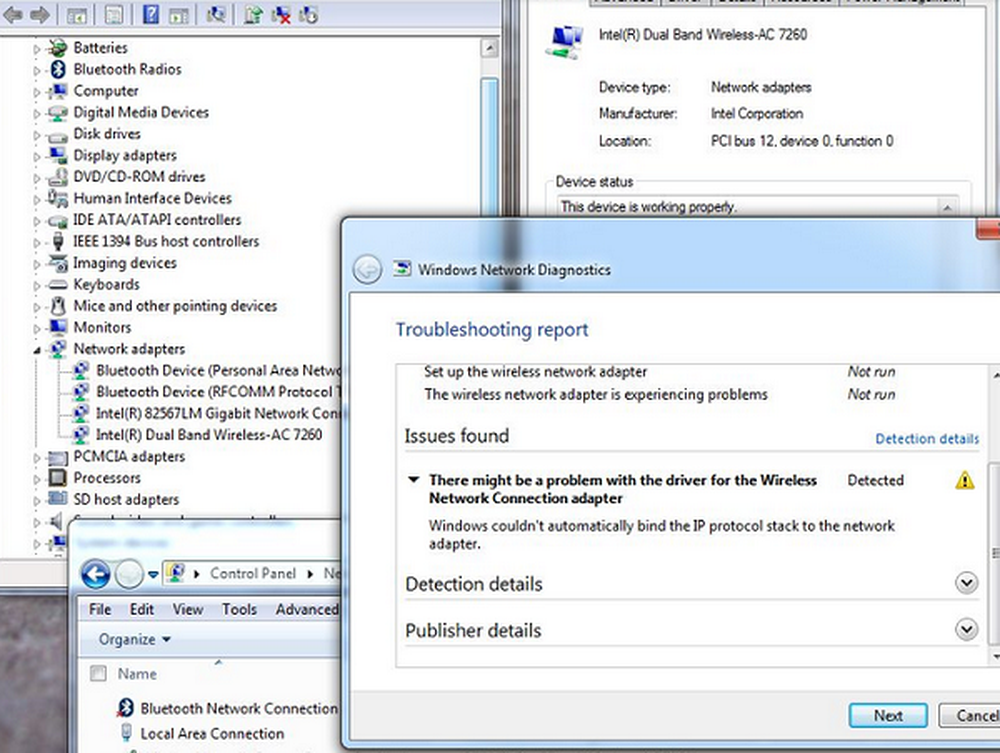
Microsoft a construit soluții de depanare inteligente și sofisticate, care pot detecta cauza principală a unei probleme cu sistemul și, dacă este posibil, o pot rezolva automat. O posibilă problemă cu conectivitatea la rețea este atunci când modemul și routerul funcționează bine și toate celelalte dispozitive, cu excepția computerului, se conectează la internet, fiind conectate prin același router. La rularea Instrumentului de depanare a problemelor de diagnosticare în rețea pe Windows, acesta dă următoarea eroare:
S-ar putea să existe o problemă cu driverul pentru adaptorul Ethernet / Wi-Fi. Windows nu a putut lega automat stiva de protocol IP la adaptorul de rețea.
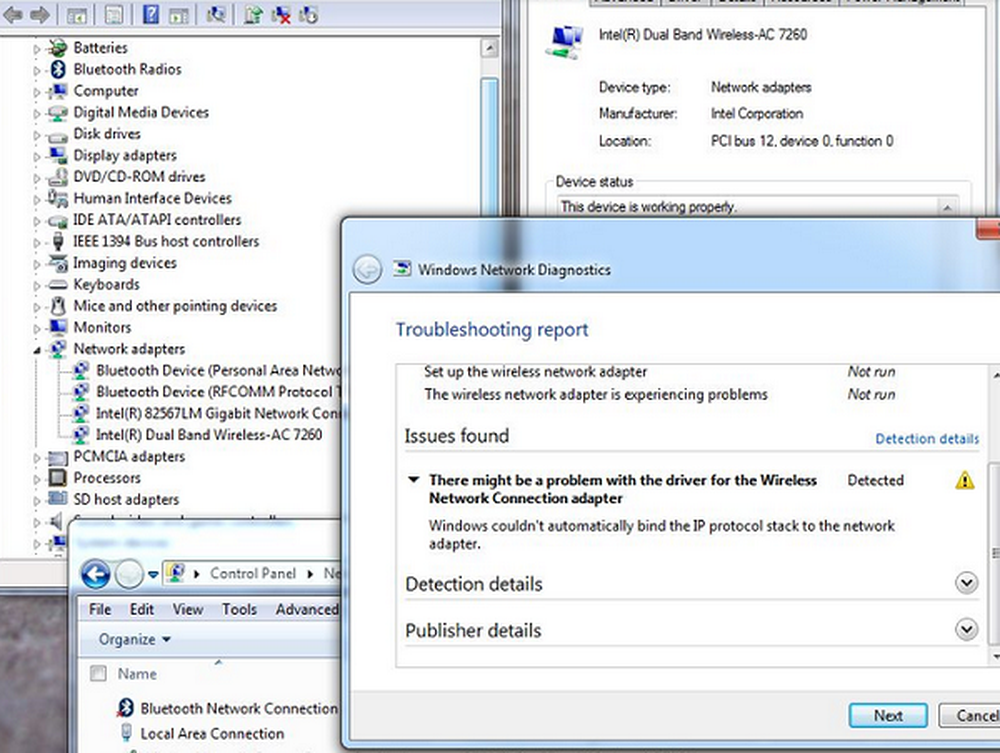
Windows nu a putut lega automat stiva de protocol IP la adaptorul de rețea
În acest caz, instrumentul de depanare încorporat a dat o eroare în loc să repare problema, ceea ce înseamnă că ar trebui să rezolvăm manual. Se crede că această eroare are loc după ce utilizatorul a modificat setările de rețea ale computerului. Dacă vă confruntați cu această eroare, vă sugerez să treceți prin lista de remedii și să vedeți ce doriți să încercați și în ce ordine.
S-ar putea să existe o problemă cu driverul pentru adaptorul Ethernet / Wi-Fi
1: Actualizare Windows
Problema ar putea fi cu driverele sugerate în eroare. Pentru a izola această probabilitate, puteți actualiza Windows și reporni sistemul. Actualizarea Windows, actualizează și driverele.
2: Actualizați driverele de pe site-ul producătorului
Din moment ce mesajul de eroare specifică faptul că problema este cu driverele, înainte de a trece mai departe, trebuie să fim siguri că această cauză este izolată. Dacă o actualizare Windows nu rezolvă problema, încercați să reinstalați adaptoarele de rețea de pe site-ul producătorului. Pentru informații suplimentare, contactați producătorul.
3: Resetați setările adaptorului de rețea
Setările adaptorului de rețea s-ar fi putut modifica recent. Pentru a le reseta în mod implicit, puteți să resetați TCP / IP și să vedeți dacă funcționează pentru dvs..4: Modificați câteva setări Adaptor
Dacă resetarea setărilor adaptorului nu funcționează, puteți încerca să schimbați câteva dintre acestea la cele mai recomandate. Procesul ar fi următorul:
1] Apăsați pe Win + X, iar în lista care apare, selectați Panou de control. Deschide Centrul de rețea și partajare. Ar putea fi sub categorie Retea si internet.
2] Faceți clic pe Schimbă setările adaptorului în panoul din stânga. Faceți clic dreapta pe adaptorul utilizat (Ethernet sau Wi-Fi) și faceți clic pe Proprietăți. 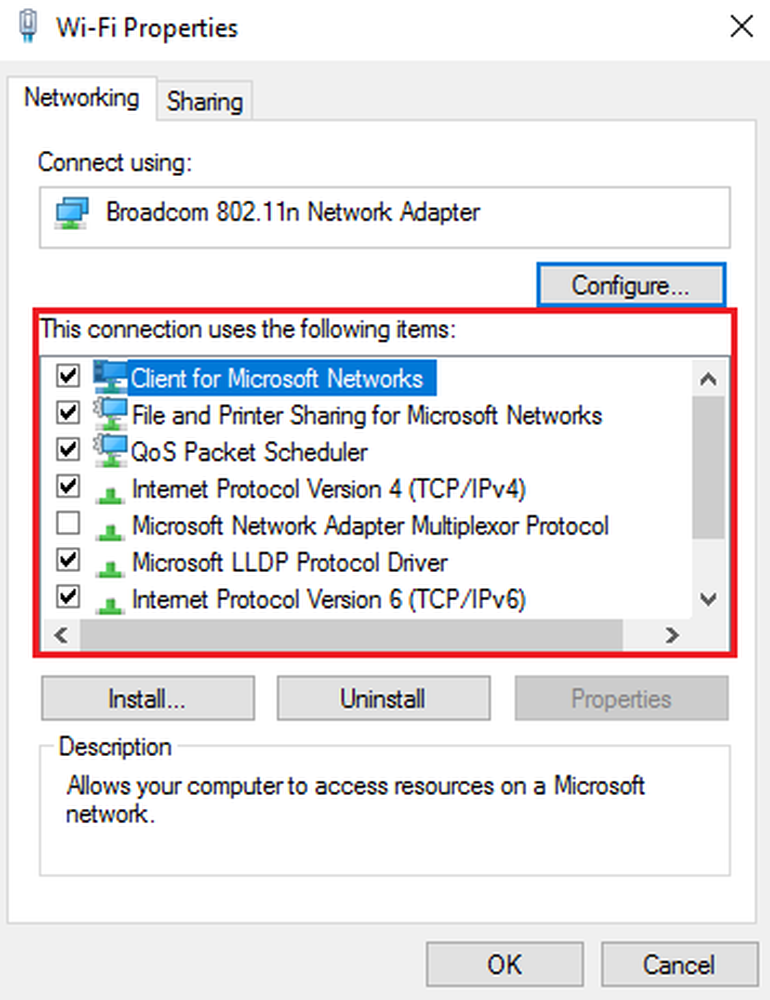
În titlurile listei "Rețeaua utilizează următoarele elemente,"Asigurați-vă că ați verificat următoarele elemente și debifați toate celelalte opțiuni:
- Client pentru rețele Microsoft
- QoS programator de pachete
- Distribuirea de fișiere și imprimante
- Protocolul Internet v6
- Protocolul Internet v4
- Link-Layer Topology Discovery Mapper driver I / O
- Legătură de descoperire a topologiei stratului de legătură.
5: Dezactivați serviciul de asistență IP
1] Apăsați Win + R și tastați "services.msc" în Alerga fereastră. apasa Enter.
2] Lista serviciilor este aranjată în ordine alfabetică. Derulați la Serviciul de ajutor IP și faceți clic dreapta pe el. Selectați Proprietăți.
3] Setați tipul de pornire la "invalid"Și faceți clic pe aplica pentru a salva setările.
4] Schimbați starea serviciului la Stop și salvați setările făcând clic pe O.K.
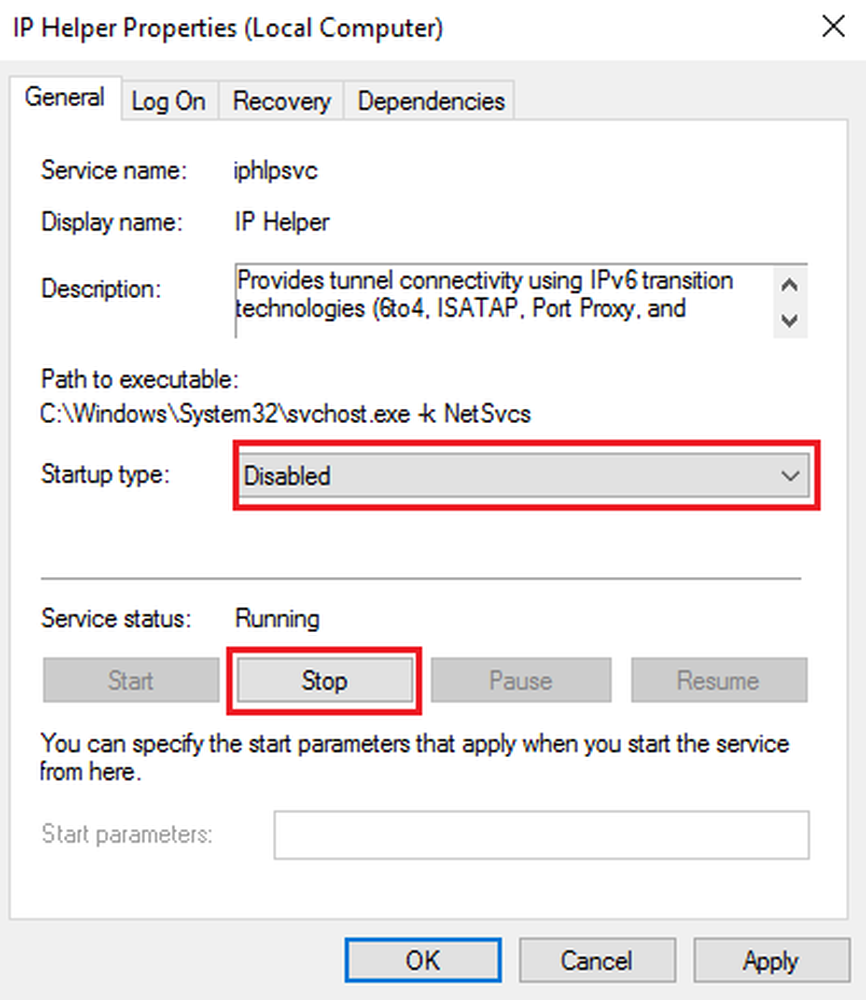
Sunt sigur că ceva de aici vă va ajuta.
Toate cele bune!